En Instagram hasta el momento solo se puede publicar contenido desde nuestro teléfono, algo que va a cambiar muy pronto (Permitiendo también publicar desde nuestro ordenador) pero que nos ata a la plataforma. Esto hace que si ocurre un problema y al estar asociado el nombre de Facebook a la compañía, pensemos en que estos fallos sean normales y se solucionen. En AndroidTR vamos a ayudarte con uno de los errores más comunes, el que aparece al tratar de editar una foto.
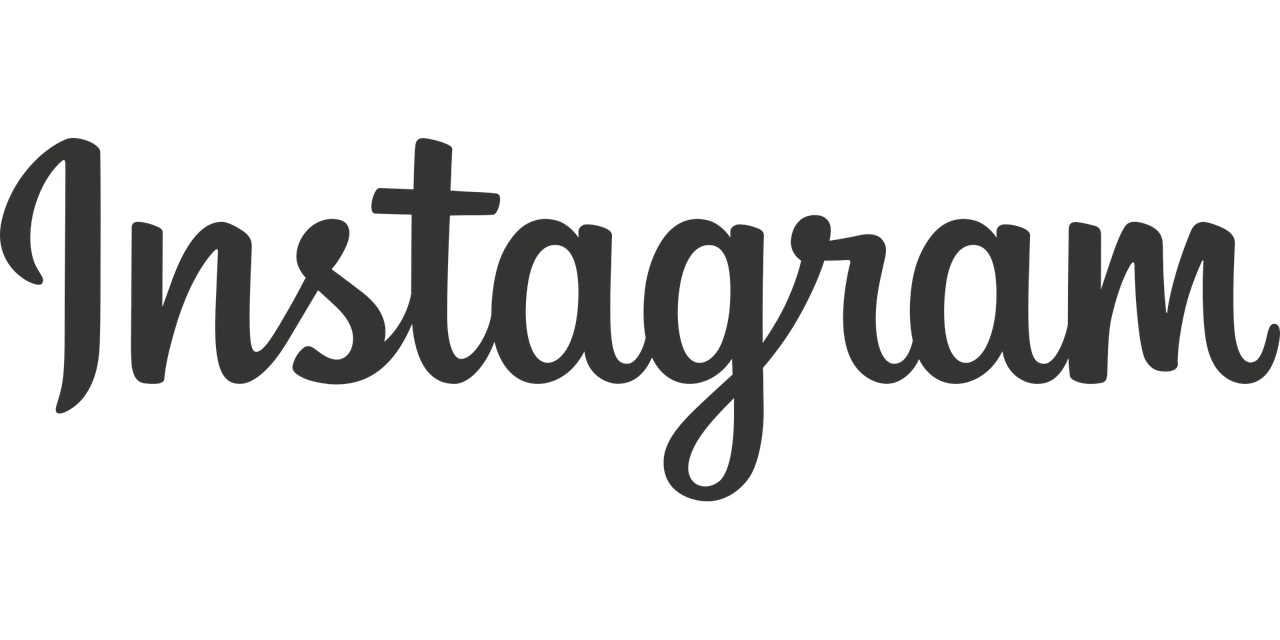
Este error aparece tras seleccionar una imagen. En vez de aparecer las herramientas normales de edición, un cuadro de diálogo con el texto “No se puede seguir editando” aparece una y otra vez sin importar cuantas veces pulsemos sobre la imagen que queremos subir a la plataforma. Instagram nos informa de que la propia app ha enviado un informe reportando un error, no obstante, nos daremos cuenta de que pasados unos días el problema persistirá.
¿Cómo solucionarlo?
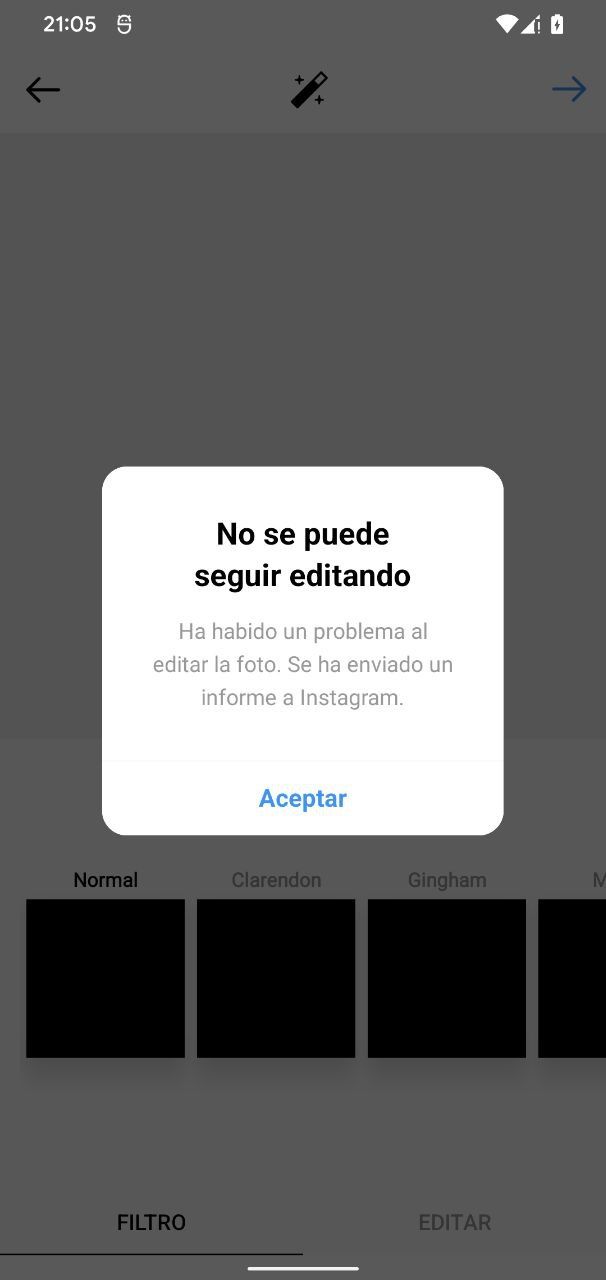
En realidad, este fallo no se encuentra originado ni en la app de Instagram ni en nuestro teléfono o nuestra conexión a Internet. Se trata de un problema de compatibilidad entre la aplicación y los formatos de imagen que estamos usando.
Instagram es compatible con los formatos de imagen más comunes, JPEG (También conocido como JPG) y PNG, no obstante, es posible que tengamos configurada nuestra aplicación de cámara para guardar nuestras fotografías en dos formatos, RAW + JPEG. De ser así nuestro teléfono guardará la foto por duplicado y, a la hora de subir la imagen, si intentamos subir la foto en el formato incorrecto veremos el mensaje de error que nos indica que no se puede seguir editando.
Si no usas las imágenes en formato RAW la forma más sencilla de evitar este problema es desactivar esta opción. Haciéndolo ganaremos además más espacio en nuestro dispositivo al no tener que guardar en él el doble de contenido. Para hacerlo sigue los siguientes pasos:
- Abrimos la aplicación
Abrimos la aplicación Cámara en nuestro teléfono. - Manú
Abrimos el menú de ajustes de la aplicación. - RAW + JPEG
Buscamos RAW + JPEG - Pulsamos en la opción de solo JPEG
Puede aparecer representada por la palabra RAW tachada. - Listo
Ya solo se guardarán nuestras fotografías en un formato y la próxima vez que usemos nuestra cámara las imágenes solo se guardaran en el formato seleccionado.
Si optas por seguir usando la cámara con el formato RAW tendrás que tener más cuidado a la hora de seleccionar las fotografías.

